CentOS 6.10 Netinstall – Vejledning til netværksinstallation
CentOS er en af de mest populære og udbredte Linux-distributioner fra RedHat Enterprise-familien. Denne CentOS 6.10-udgave er baseret på opstrømsudgaven Red Hat Enterprise Linux 6.10 kommer med fejlrettelser, nye funktionaliteter & opdateringer.
Det anbefales kraftigt at læse udgivelsesbemærkningerne samt de tekniske noter om ændringerne fra opstrømsudgaven før en installation eller opgradering.
Opgradering af CentOS 6.x til CentOS 6.10
De, der ønsker at opgradere fra tidligere CentOS 6.x til en ny større CentOS 6.10-version, kan blot køre følgende yum-kommando for at opgradere deres system problemfrit fra enhver tidligere CentOS Linux 6.x-udgave til 6.10.
# yum udpate
Vi anbefaler dig stærkt at udføre en frisk CentOS 6.10-installation i stedet for at opgradere fra andre ældre CentOS-versioner.
I denne artikel vil vi tage dig gennem trinene til at udføre en minimal CentOS 6.10-netværksinstallation, hvor du installerer et meget minimalt sæt software, der er nødvendigt for at starte kernen op og udføre grundlæggende funktioner på din server uden en grafisk brugergrænseflade (GUI). Det giver dig mulighed for at lægge et fundament for opbygning af en fremtidig tilpasselig serverplatform.
Download CentOS 6.10 Net Install
Hvis du er på udkig efter en frisk CentOS 6.10-installation, så download .iso-aftryk fra nedenstående links og følg installationsvejledningen med nedenstående skærmbilleder.
CentOS 6.10 Network Installation Guide
1. Start først med at downloade CentOS 6.10 Network Install ISO’en og opret derefter et bootbart USB-stik ved hjælp af LiveUSB Creator kaldet Rufus, Unetbootin eller terminalbaseret Bootiso.
2. Start derefter dit system op ved hjælp af den bootbare USB-stik eller cd, i Grub-menuen skal du vælge Installér eller opgrader eksisterende system og trykke på enter.

3. Spring derefter over test af installationsmediet for at starte installationen af systemet.
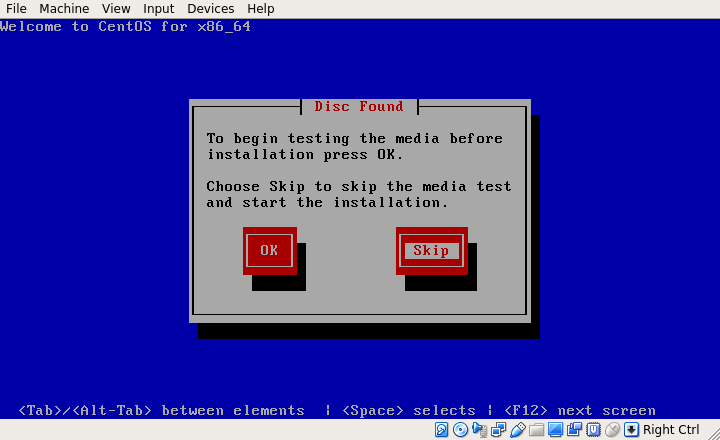
4. Vælg det sprog, du ønsker at bruge til installationsprocessen, og tryk på Enter.
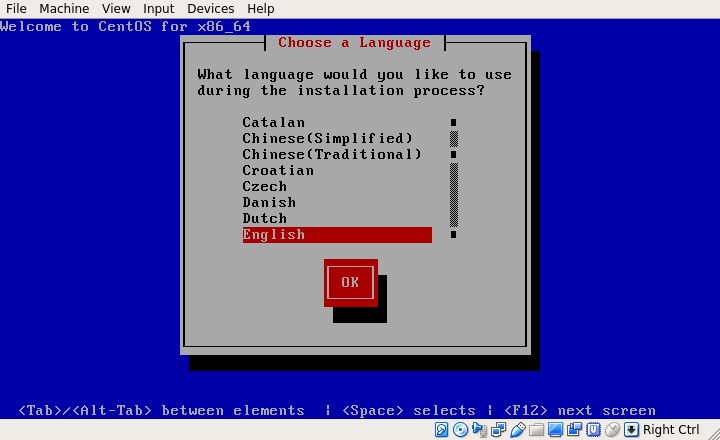
5. Vælg det tastaturlayout, du vil bruge, og brug den højre piletast til at vælge OK, og tryk på Enter.
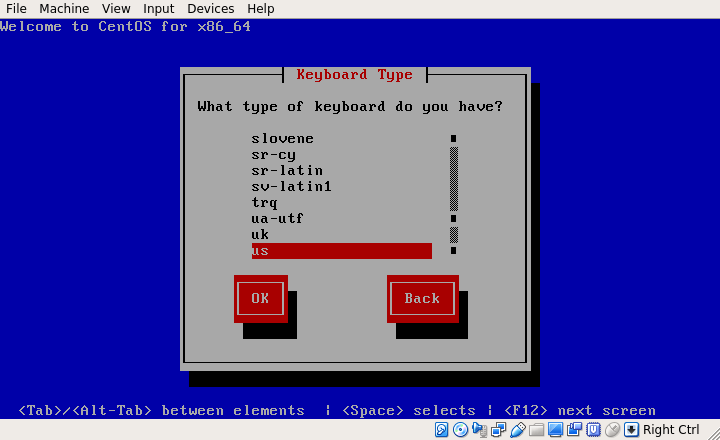
6. Angiv nu installationsmetoden, da det er en netværksinstallation, skal du vælge URL og derefter trykke på OK og trykke på Enter.
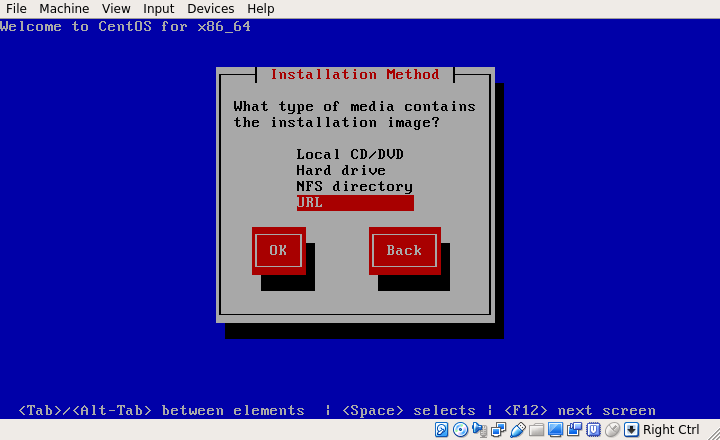
7. Derefter skal du konfigurere TCP/IP til forbindelser som vist i skærmbilledet nedenfor.
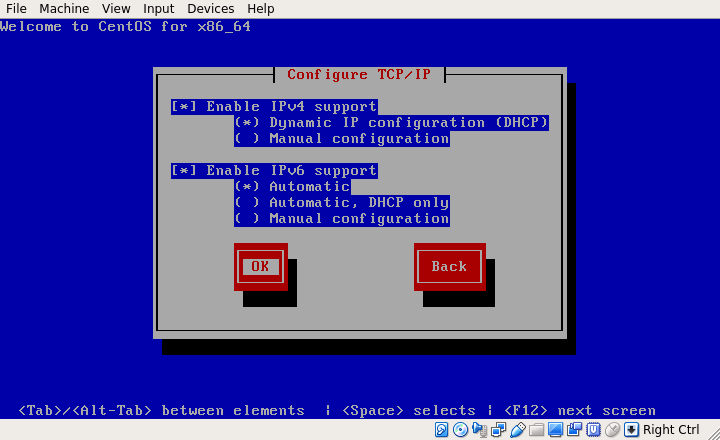
8. Konfigurer nu CentOS 6.10 Netinstall URL, det anbefales at vælge et nærmeste spejl fra den tilgængelige liste over CentOS-spejle.
Eksempel mirror.liquidtelecom.com
- http://mirror.liquidtelecom.com/centos/6.10/os/i386/ –
- http://mirror.liquidtelecom.com/centos/6.10/os/x86_64/ –
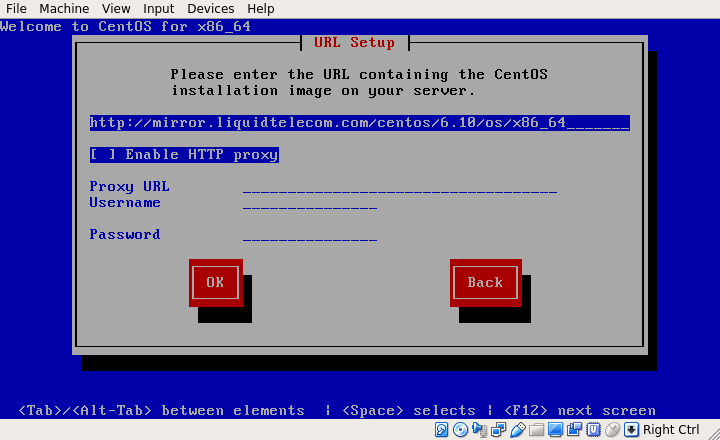
9. Når du har angivet URL’en og klikket på OK, skal du vente på, at installationsprogrammet henter ISO-aftrykket (det kan tage noget tid, men det skulle være hurtigt med en god internetforbindelse).
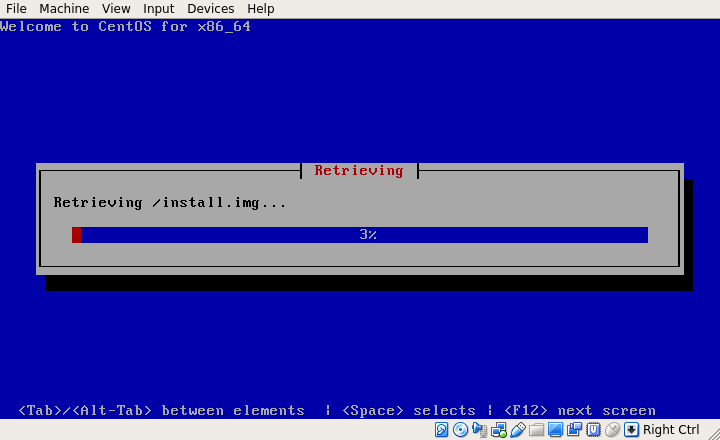
10. Når det er lykkedes at hente ISO-aftrykket, vil CentOS Graphical Installer blive startet, som vist i følgende skærmbillede. Klik på Next (Næste) for at fortsætte.

11. Vælg derefter den type lagerenheder (grundlæggende eller specialiseret), der skal bruges til installationen, og klik på Næste.

12. Vælg derefter muligheden for at rydde data på lagringsdisken ved at vælge Ja, kassér alle data, og klik på Næste.

13. Indstil værtsnavnet, og klik på Næste.

14. Indstil tidszonen for din placering, og klik på Næste for at fortsætte.

15. Indstil root-brugerens adgangskode, og klik på Næste for at fortsætte.

16. Nu skal du angive den type installation, du ønsker. Læs beskrivelserne af mulighederne omhyggeligt, og vælg den relevante. Hvis du vil bruge hele diskpladsen, skal du vælge Use All Space, men hvis du vil udføre en brugerdefineret installation, skal du vælge Create Custom Layout.

17. Installationsprogrammet vil gennemgå og ændre partitionslayoutet. Hvis alt er i orden, skal du klikke på Næste.


18. Anvend derefter det partitioneringsskema for disken, der er oprettet ved at vælge Skriv ændringer til disk, og klik derefter på Næste for at fortsætte.

19. I dette trin skal du vælge det standardsæt af software, der skal installeres på dit system. I denne vejledning bruger vi Minimal, og klik på Next (Næste). Herefter vil installationsprocessen blive startet.
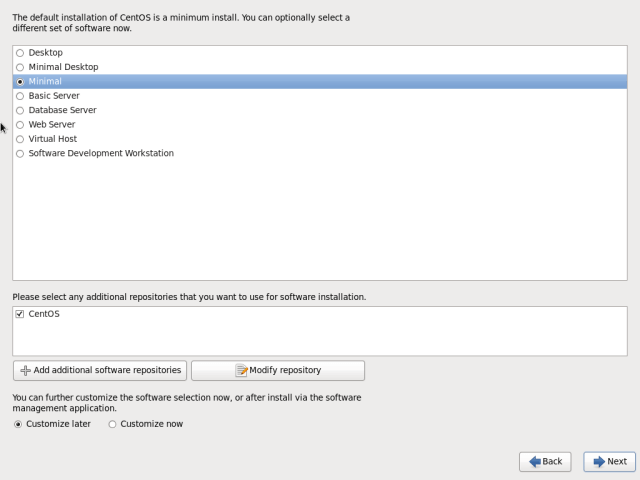
20. På dette tidspunkt vil selve installationen af systemet (kopiering af filer) til disken nu starte. Når den er færdig, skal du klikke på Genstart.
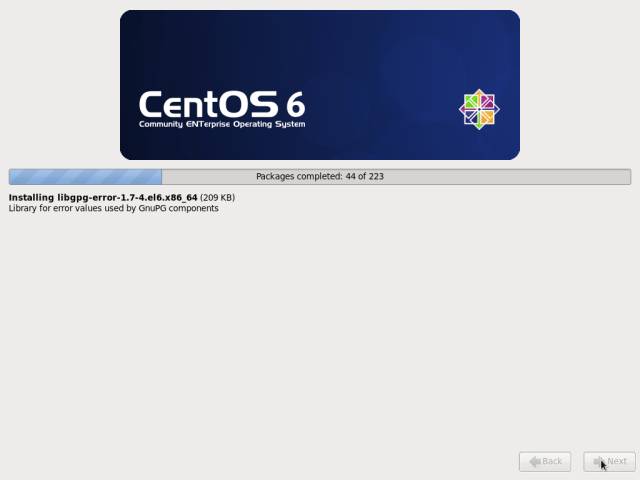

21. Når du har genstartet systemet, lander du på loginsiden som vist i skærmbilledet nedenfor. Endelig skal du logge ind på din CentOS 6.10-server med root-oplysningerne.
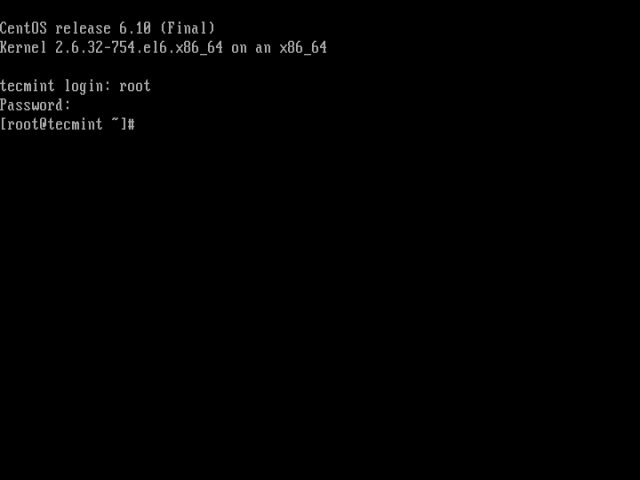
Godt tillykke! Du har med succes installeret CentOS 6.10-serveren ved hjælp af netværksinstallationsmediet. Hvis du har spørgsmål eller tanker at dele, kan du bruge feedback fra nedenfor til at kontakte os.